Photoshop怎么快速栅格化所有图层?
溜溜自学 平面设计 2022-07-11 浏览:1374
大家好,我是小溜,我们在使用Photoshop进行图片的编辑和处理的时候,经常需要将图层栅格化,但是一个一个图层栅格化会很麻烦,下面小溜就教大家快速栅格化所有图层的方法。
想要更深入的了解“Photoshop”可以点击免费试听溜溜自学网课程>>
工具/软件
硬件型号:戴尔灵越15
系统版本:Windows10
所需软件:Photoshop2019
方法/步骤
第1步
首先,打开Photoshop软件的界面,打开一个自己想要进行编辑的工程。

第2步
在工程界面的上方,点击“图层”选项卡。
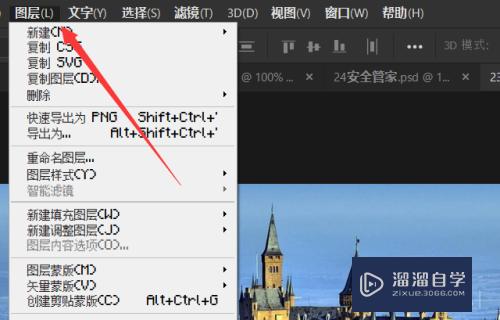
第3步
在弹出的菜单中,将鼠标移到“栅格化”选项。
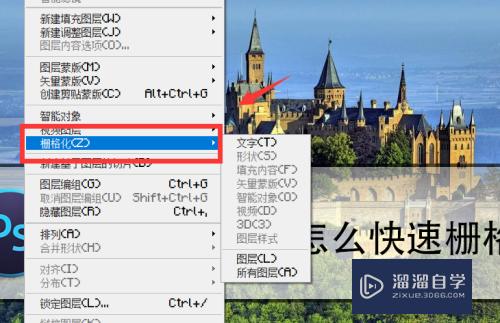
第4步
在“栅格化”选项弹出的菜单中,选择“所有图层”。

第5步
最后,我们便可以发现,右侧的图层栏中的所有图层都被栅格化了。

注意/提示
好啦,本次小溜为大家分享的“Photoshop怎么快速栅格化所有图层?”就到这里啦,如果恰好对你有用的话记得点赞哦!本站会持续分享更多实用的内容,以及相关的学习课程,需要的朋友快多多支持溜溜自学吧!
相关文章
距结束 06 天 12 : 02 : 33
距结束 00 天 00 : 02 : 33
首页






